Cómo protegerte de los sitios y programas maliciosos
abrir todoPara qué: para proteger el navegador de las amenazas.
Microsoft Edge tiene protección integrada contra aplicaciones, complementos y sitios web potencialmente inseguros. Si un archivo o un recurso web parece sospechoso, el navegador puede bloquear su carga. Para activar esta protección:
- Haz clic en los tres puntos de la esquina superior derecha de la pantalla.
- Selecciona Configuración.
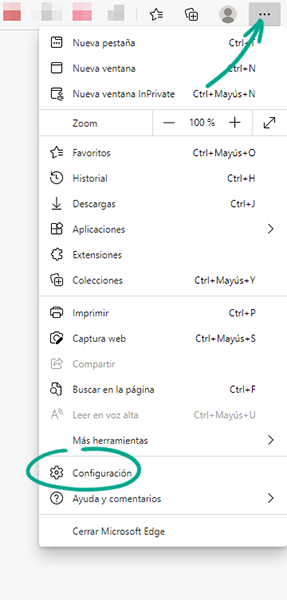
- Ve a la sección Privacidad, búsqueda y servicios en el menú de la izquierda.
- Desplázate hasta la sección Seguridad y activa estas opciones:
- SmartScreen de Microsoft Defender.
- Bloquear aplicaciones potencialmente no deseadas.
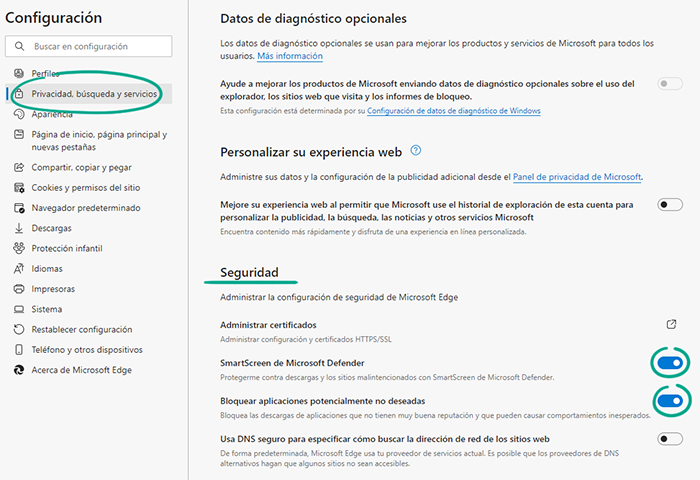
Cómo ocultar tus datos de las miradas indiscretas
abrir todoPara qué: para no dejar rastros.
De forma predeterminada, Microsoft Edge guarda una lista de las páginas que visitas, los archivos que descargas y otra información. Te ayuda a encontrar los sitios web que necesitas y a utilizarlos con comodidad. Sin embargo, si compartes tu computadora, puedes revelar información personal importante a otras personas. Para evitarlo, utiliza el modo de navegación privada. El navegador borrará todos los datos de navegación de las ventanas y pestañas privadas cuando las cierres, pero no afectará al historial de navegación ni al registro de datos de los sitios web en general.
Para activar el modo privado:
- Haz clic en los tres puntos de la esquina superior derecha de la pantalla.
- Selecciona Nueva ventana InPrivate.
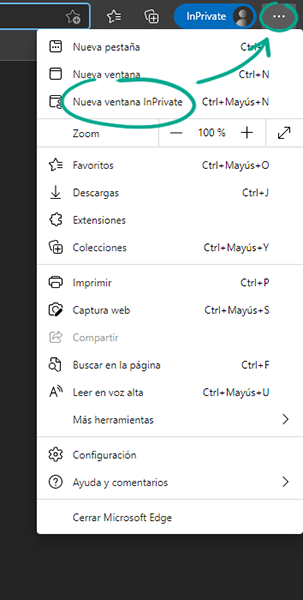
Cómo mantener a las corporaciones fuera de tu negocio
abrir todoPara qué: para evitar que las notificaciones te distraigan y para ahorrar recursos de la computadora.
De manera predeterminada, algunos servicios de Microsoft Edge pueden funcionar en segundo plano. Por ejemplo, las notificaciones de las redes sociales seguirán apareciendo aunque hayas cerrado el navegador. Sin embargo, algunos servicios pueden abusar de esta función para espiarte o enviar spam. Además, esto consume recursos de la computadora. Para desactivar los servicios que se ejecutan en segundo plano:
- Haz clic en los tres puntos de la esquina superior derecha de la pantalla.
- Selecciona Configuración.
- Ve a la sección Sistema en el menú de la izquierda.
- Desactiva Seguir ejecutando extensiones y aplicaciones en segundo plano cuando Microsoft Edge está cerrado.
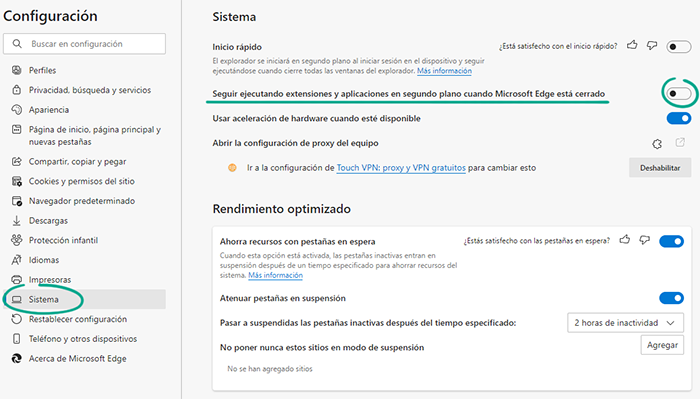
Desventaja: dejarás de recibir notificaciones después de cerrar el navegador.
Para qué: para establecer el nivel de privacidad y seguridad adecuado para ti.
De forma predeterminada, Microsoft Edge protege tu privacidad cuando navegas y bloquea los rastreadores que recopilan información sobre tus actividades en Internet, tus intereses y preferencias. Además, Microsoft Edge brinda protección contra los scripts maliciosos, como los criptomineros, que utilizan secretamente los recursos de su dispositivo. Para configurar la prevención del seguimiento:
- Haz clic en los tres puntos de la esquina superior derecha de la pantalla.
- Selecciona Configuración.
- Ve a la sección Privacidad, búsqueda y servicios en el menú de la izquierda.
- En Prevención de seguimiento, selecciona el nivel que se adapte a tus necesidades:
- Básica. Microsoft Edge bloqueará algunas herramientas de rastreo y a los scripts peligrosos conocidos.
- Equilibrada. Microsoft Edge bloqueará las herramientas de rastreo de las redes publicitarias y bloqueará los scripts peligrosos.
- Estricta. Microsoft Edge bloqueará todas las herramientas de rastreo y bloqueará los scripts peligrosos.
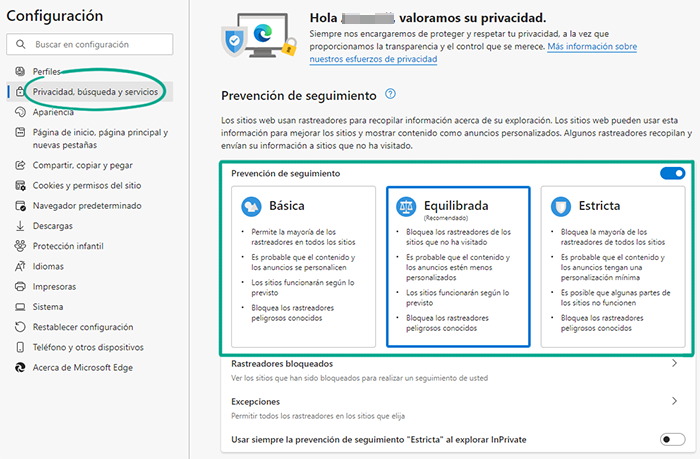
Desventaja: si seleccionas el nivel de prevención de rastreo estricto, es posible que algunos sitios web no funcionen correctamente.
Para qué: para notificar a los propietarios de sitios web que no deseas proporcionar información sobre tus actividades.
La mayoría de los sitios web recogen información sobre las acciones de sus visitantes. Esa clase de datos pueden utilizarse para personalizar los anuncios o cederse a terceros. Si no quieres que los sitios web rastreen sus actividades, puedes notificar a los propietarios de los sitios web.
- Haz clic en los tres puntos de la esquina superior derecha de la pantalla.
- Selecciona Configuración.
- Ve a la sección Privacidad, búsqueda y servicios en el menú de la izquierda.
- En la sección Privacidad, activa la opción Enviar solicitudes de “No realizar seguimiento”.
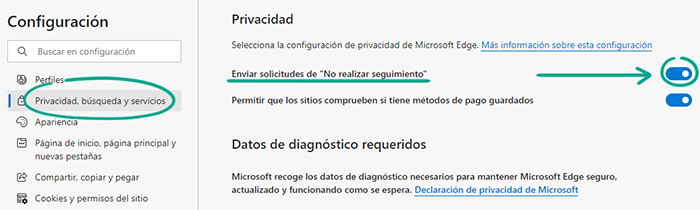
Ten en cuenta que esta notificación no obliga a dejar de hacer el seguimiento.




